
EndeavourOS 使用记录
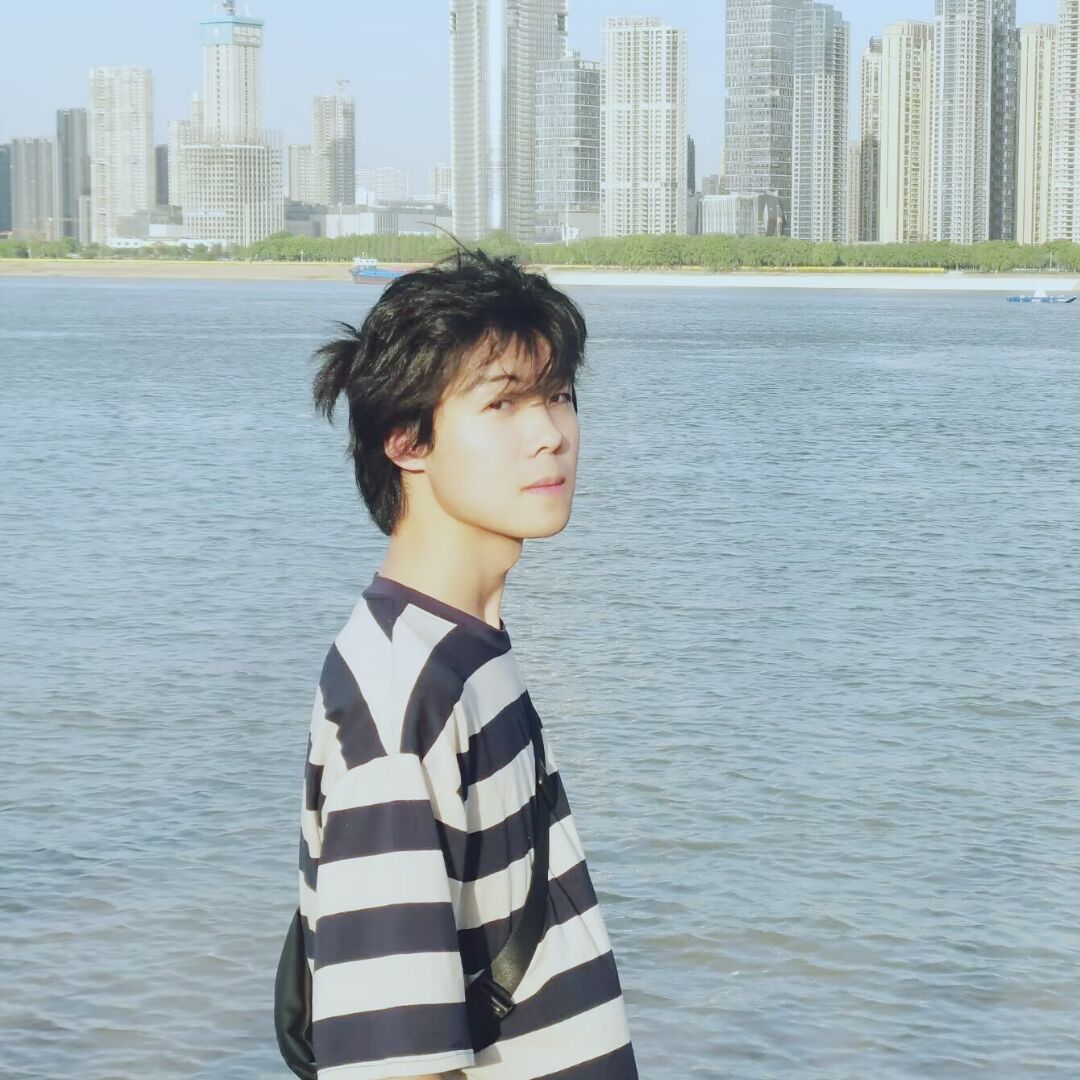
一、N卡驱动
EndeavourOS对N卡用户的支持比较友好,在安装该系统时,选择有Nvidia那一行的进行安装即可,会自动安装最新的适应当前显卡的闭源驱动。如果是Arch Linux,建议看这篇文章,同时提到有双显卡如何进行切换 Arch Linux 安装使用教程,如果是Arch系其它发行版(像Manjaro),请自行找教程,这里提到的方式不一定适用你。
CUDA 安装参考这篇教程:教你在Arch Linux安裝Nvidia、CUDA、cuDNN、TensorRT专有驱动程序
1.1 安装方式一
- 全面更新系统以及安装依赖工具
1 | sudo pacman -Syu base-devel dkms |
对于新版本的显卡型号,直接运行下面这条指令即可:
1 | # 必须安装 |
如果有切换内核的需求,那么把nvidia换成nvidia-dkms即可。
1.2 安装方式二
如果安装有mwhd工具,可以使用以下方法:
自动安装推荐的开源驱动程序
1
sudo mhwd -a pci free 0300
自动安装推荐的闭源驱动程序:
1
sudo mhwd -a pci nonfree 0300
终端输入:
1 | nvidia-smi |
如果有返回信息,表示安装成功。
1.3 查看显卡信息
简单的过滤,显示有关 VGA 设备的基本信息。
1 | lspci -vnn | grep VGA |
提供更详细的信息,包括驱动程序信息。
1 | lspci -k | grep -EA3 'VGA|3D' |
提供非常详细且易读的图形信息,适合快速了解系统图形设备和驱动状态。
1 | inxi -G |
手动安装的话,从官网下载对应型号的驱动,一定要把下载好的驱动文件放到主文件夹(~)下!在BIOS终端界面,中文会显示乱码。
1.4 补充
nvidia-hook,nvidia-inst,nvidia-utils的用途:
1.4.1 nvidia-hook
nvidia-hook 是一个 Pacman 钩子脚本,用于在内核更新时自动重新生成 NVIDIA 内核模块。这可以确保你的 NVIDIA 驱动程序在内核更新后继续正常工作,而无需手动干预。
功能:
- 自动在内核更新后重新生成 NVIDIA 内核模块。
- 提高系统更新的便利性,减少因驱动兼容性问题导致的系统启动问题。
1.4.2 nvidia-inst
nvidia-inst 是 EndeavourOS 提供的一个脚本,用于安装和配置 NVIDIA 驱动程序。它简化了在 EndeavourOS 系统上安装 NVIDIA 驱动的过程。
功能:
- 自动检测你的显卡型号。
- 安装合适版本的 NVIDIA 驱动程序。
- 配置系统以使用新的驱动程序。
1.4.3 nvidia-utils
nvidia-utils 包含 NVIDIA 驱动程序的核心用户空间组件和实用工具。这个包提供了运行 NVIDIA 驱动程序所需的库和命令行工具。
功能:
- 提供核心的 NVIDIA 驱动库。
- 包含用于查询和配置 NVIDIA 显卡的命令行工具,如
nvidia-smi。 - 包含 OpenGL 库和 Vulkan 库,用于支持高性能图形渲染。
nvidia-hook, nvidia-inst, nvidia-utils 不能完全替代 nvidia-settings 和 lib32-nvidia-utils。
1.4.4 nvidia-settings
nvidia-settings 是一个独立的图形化配置工具,用于调整和配置 NVIDIA 显卡的各种设置。它提供了一个图形界面,允许用户进行以下操作:
- 配置显示器布局(多显示器设置)。
- 调整显卡性能参数(如风扇速度、功率模式)。
- 配置 OpenGL 设置。
- 管理显示器色彩和亮度设置。
替代情况:
nvidia-utils提供了一些命令行工具,但没有图形界面和用户友好的配置选项。nvidia-settings提供了更丰富和直观的配置选项,尤其适用于需要频繁调整显卡设置的用户。
1.4.5 lib32-nvidia-utils
lib32-nvidia-utils 是 32 位 NVIDIA 驱动程序库的集合,用于在 64 位系统上运行 32 位应用程序(如一些旧版游戏和软件)。这些库对于兼容 32 位应用程序至关重要。
替代情况:
nvidia-utils包含 64 位库,不包括 32 位库。- 如果你需要运行 32 位应用程序,仍然需要安装
lib32-nvidia-utils。
二、中文输入法配置
2.1 推荐方式
1 | yay -Sy fcitx-im fcitx-configtool |
1 | kate ~/.xprofile |
输入以下内容:
1 | export GTK_IM_MODULE=fcitx |
如果在~目录创建的.xprofile配置文件没有生效,可以这样做:
1 | kate /etc/environment |
然后在里面加入:
1 | export GTK_IM_MODULE=fcitx |
如果是安装fcitx5,参照官网fcitx5 Arch wiki。
2.2 其它(没试过)
方式一:
1 | # 安装fcitx5 |
编辑配置文件:
1 | kate /etc/environment |
输入以下内容:
1 | GTK_IM_MODULE=fcitx |
三、问题汇总
3.1 安装软件时的证书问题
- 首先,更新你的系统证书:
1 | sudo update-ca-trust |
- 如果上面的方法不起作用,你可以尝试临时禁用SSL验证。这不是一个安全的长期解决方案,但可以帮助你确定问题是否确实与证书有关:
1 | makepkg -si --skippgpcheck |
- 最后,确保你的系统时间是正确的,因为时间不正确也可能导致SSL证书验证失败:
1 | timedatectl status |
如果时间不正确,可以同步:
1 | sudo timedatectl set-ntp true |
3.2 镜像源问题
如果下载或者更新速度较慢,可以用 Arch 清华镜像源:
1 | kate /etc/pacman.d/mirrorlist |
然后在首行加上:
1 | # arch 清华镜像源 |
如果是在线安装系统的话,建议在live版镜像中,先改下镜像源配置:
进入root用户:
1 | sudo su |
1 | nano /etc/pacman.d/mirrorlist |
然后把镜像源加进去。
如果要添加aurcn源,参照 清华镜像源镜像 即可。
3.3 签名验证问题
建议先参考这篇官方文章: Signature and keyring
1 | (735/735) 正在检查软件包完整性 [------------------------------------] 100% **错误:**libinstpatch: 来自 "Brett Cornwall <brett@i--b.com>" 的签名是未知信任的- **:: 文件 /var/cache/pacman/pkg/libinstpatch-1.1.6-3-x86_64.pkg.tar.zst 已损坏 (无效或已损坏的软件包 (PGP 签名))**. **打算删除吗? [Y/n] ** **错误:**fluidsynth: 来自 "Brett Cornwall <brett@i--b.com>" 的签名是未知信任的**坏** **:: 文件 /var/cache/pacman/pkg/fluidsynth-2.3.6-1-x86_64.pkg.tar.zst 已损坏 (无效或已损坏的软件包 (PGP 签名)).** **打算删除吗? [Y/n] |
如果遇到以上这种问题(比如在执行sudo pacman -Syu时),可以这样做:
1 | kate /etc/pacman.conf |
然后找到SigLevel那一行,暂时禁用签名检查(这是一个临时的、有风险的解决方案),修改为:
1 | SigLevel = Never |
为了保证主机安全,在安装好后记得要修改回来!!!
3.4 文件未通过校验
比如在构建包时有类似的如下报错信息:
1 | 正在验证 source 文件, |
清理之前的构建:
1
makepkg --clean
更新 PKGBUILD 文件中的校验和。进入构建文件的目录,然后使用以下命令:
1
updpkgsums
它会自动下载源文件(如果需要),计算新的校验和,并更新 PKGBUILD 文件。
重新构建:
1
makepkg -si
四、美化(KDE Plasma6)
注意下的主题和组件需要是plasma6的,作者一般会说明。
4.1 全局主题
建议去 KDE Store 下载主题,然后把下载的 全局主题 解压后,放到~/.local/share/plasma/look-and-feel目录下。
壁纸和全局主题推荐Utterly Nord,图标推荐Dracula Circle。
参考图:
4.2 组件
解压后,把文件夹移动到~/.local/share/plasma/plasmoids/目录下。
参考图:
4.3 Login SDDM
建议先在KDE Store下载好,然后解压到存放登录界面的目录下。
把解压后的文件移到/usr/share/sddm/themes/目录下。
- Title: EndeavourOS 使用记录
- Author: loskyertt
- Created at : 2024-07-18 16:21:15
- Updated at : 2025-02-17 04:36:55
- Link: https://redefine.ohevan.com/2024/07/18/EndeavourOS/
- License: This work is licensed under CC BY-NC-SA 4.0.

